Med tre olika versioner av Windows som används nu kommer du förmodligen att försöka dela filer eller skrivare mellan dem. Idag tittar vi på hur man delar filer och skrivare mellan Vista och Windows 7-maskiner.
I det här exemplet är vi i ett grundläggande hemnätverk med Windows 7 Ultimate (64-bitarsversion) och Windows Vista Home Premium SP2 (32-bitarsversion).
Ställ in Windows 7-delningsinställningar
På Windows 7-maskinen måste vi ställa in några saker i Advanced Sharing Settings. Första typen Nätverks-och delningscenter i sökrutan i Start-menyn och tryck Enter.
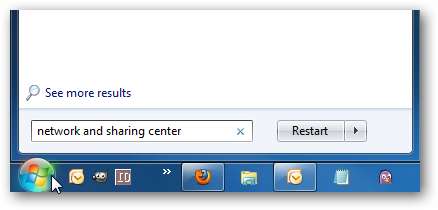
Klicka sedan på Ändra avancerade delningsinställningar ...
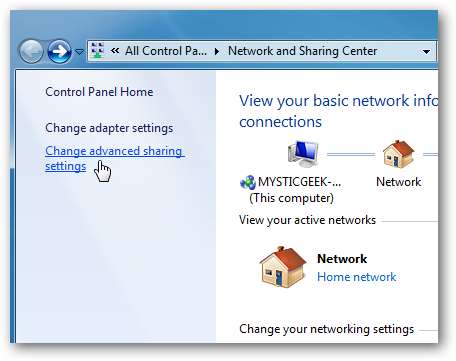
Nu i Avancerade delningsinställningar, se till att aktivera nätverksidentifiering, fil- och skrivardelning och delning av allmänna mappar. Se till att dessa är aktiverade i både hem- eller arbets- och offentliga profiler.
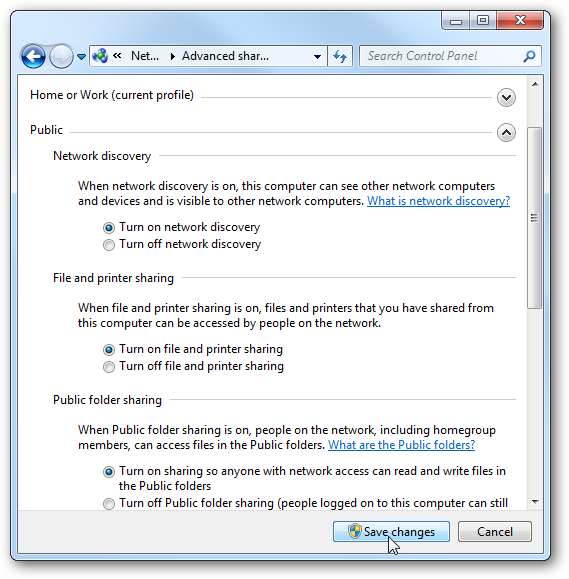
Beroende på din inställning kanske du vill stänga av lösenordsskyddad delning. Annat måste du ange lösenordet för varje maskin, vilket inte är så stort. Att stänga av det medan du ställer in gör det lite enklare men genom att spara ett steg.
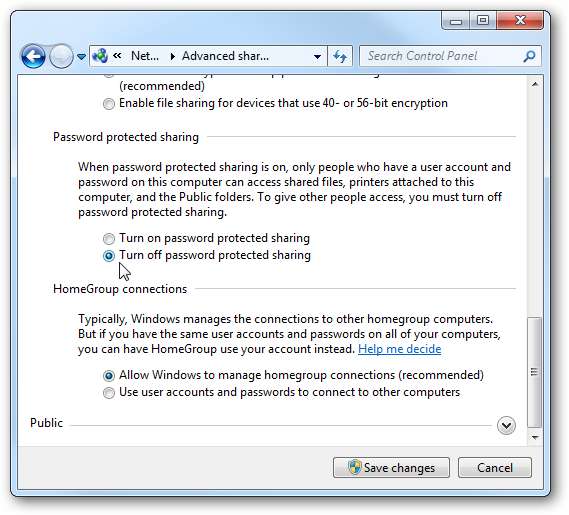
Ställ in Vista Share Settings
På Vista-maskinen måste vi dubbelkontrollera och se till att delningsinställningarna är klara. Högerklicka på Nätverk och välj Egenskaper.

Nätverks- och delningscentret öppnas. Under delning och upptäckt måste vi aktivera fildelning, allmän mappdelning och nätverksupptäckt.
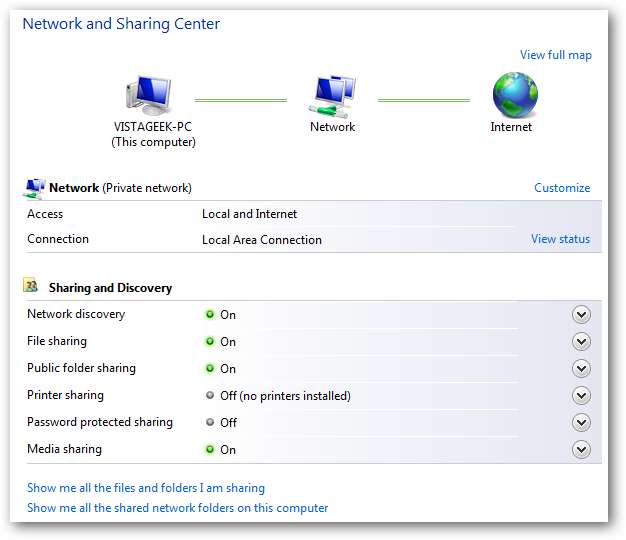
Även på Vista-maskinen kanske du vill stänga av lösenordsskyddad delning ... men det är helt upp till dig.
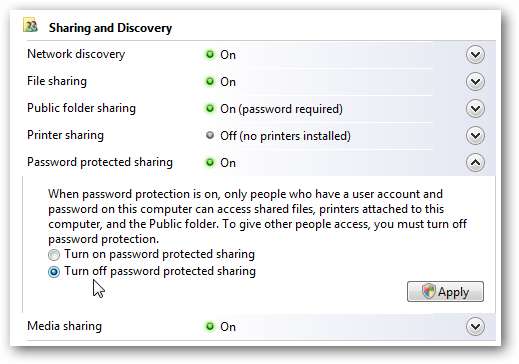
Dela filer Windows 7 Visa
Nu när vi har rätt inställningar på varje maskin är det dags att testa det. Öppna nätverket på Windows 7-maskinen, och du bör se alla maskiner i nätverket. Vista-maskinen i detta exempel är VISTAGEEK-PC.
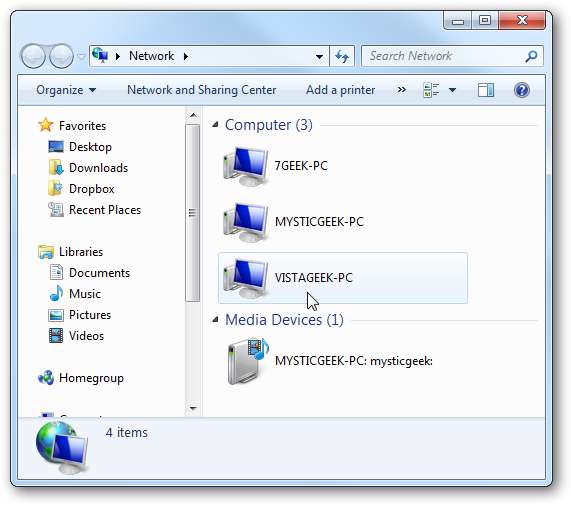
Det behövdes inte ange ett lösenord för att komma åt Vista-maskinen eftersom lösenordsskyddet är avstängt. Men nu kan du gå igenom och se användardelade mappar. I det här exemplet delas både offentliga och användarkataloger.
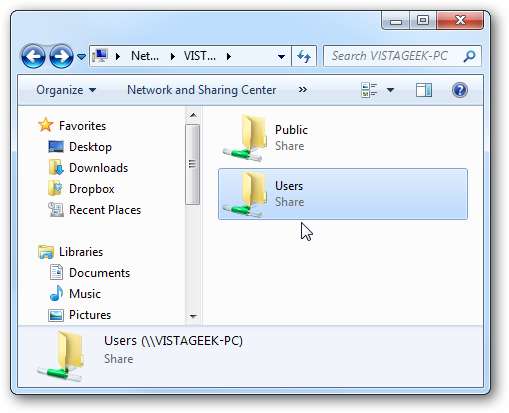
Dela filer Vista View
Dubbelklicka nu på Vista-datorn på Nätverk så visas Windows 7-maskinen (där det i detta fall är MYSTICGEEK-PC).
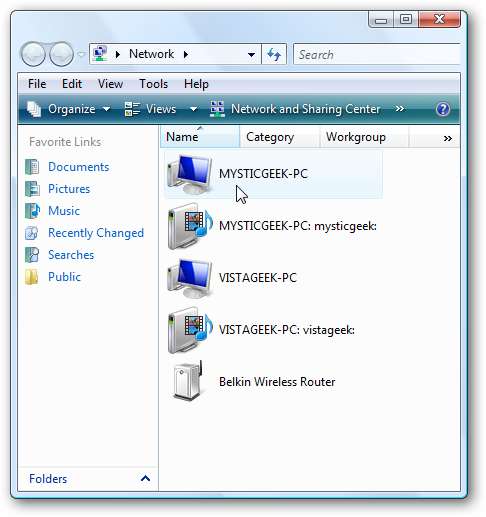
Jag aktiverade lösenordsskydd på Windows 7-maskinen så att vi kan titta på inloggningsskärmen som kommer att visas innan vi ansluter.

Då ser du mappar och enheter som delas. Här kan du se att HP-skrivaren som är ansluten till Windows 7-maskinen är tillgänglig.
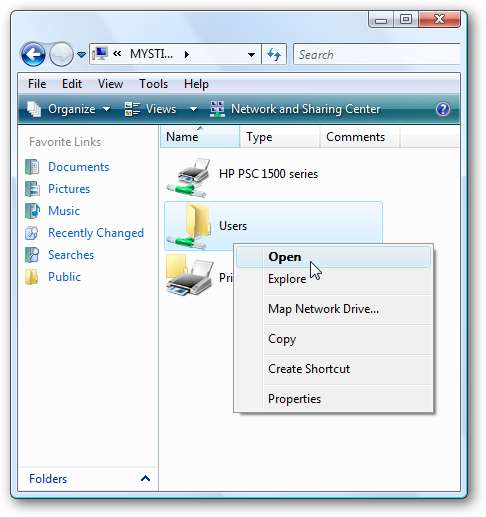
Och du kan fortsätta bläddra igenom alla tillgängliga delade mappar och filer.
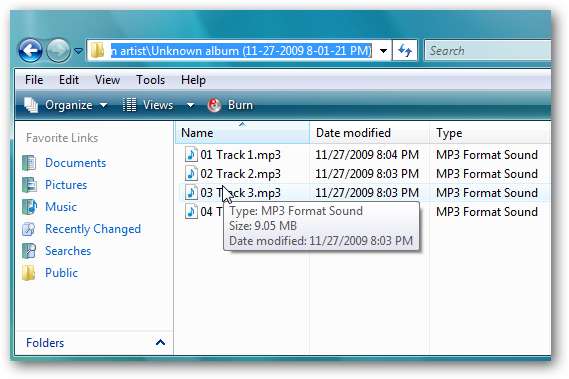
Skrivardelning
Som vi visade ovan kan du se skrivaren ansluten till Windows 7. Låt oss se till att vi kan ansluta till den och skriva ut ett testdokument. I Vista klickar du på Start-menyn och skriver skrivare i sökrutan och trycker på Enter.
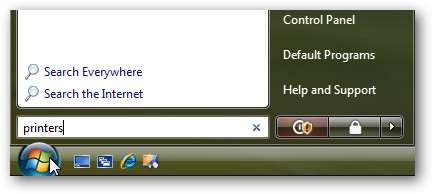
Högerklicka på den delade skrivaren och välj Egenskaper.
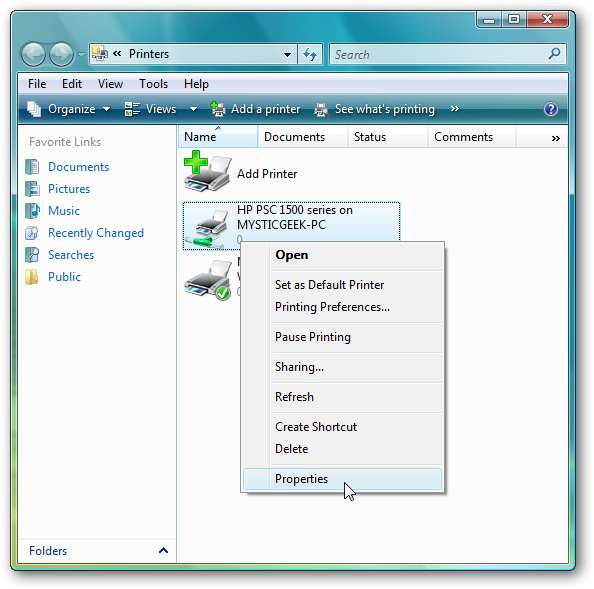
Klicka på knappen Skriv ut testsida under fliken Allmänt.
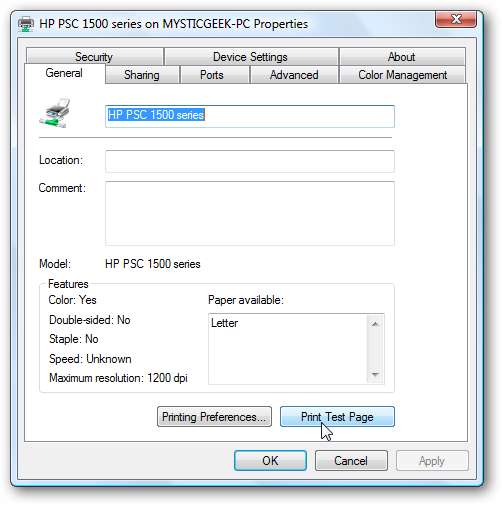
Följande meddelande visas när testsidan skrivs ut på skrivaren som är ansluten till din Windows 7-maskin.
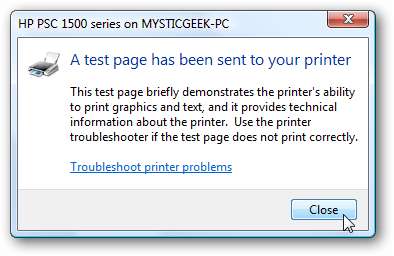
Ett annat test du kanske vill utföra är att öppna ett testdokument och se till att du kan skriva ut det till Windows 7-skrivaren.
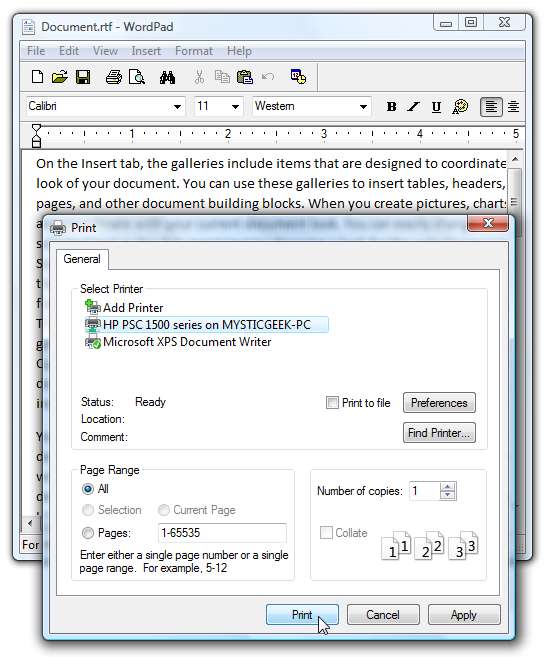
Förutsatt att allt skrivs ut framgångsrikt kanske du vill göra det till standardskrivare.
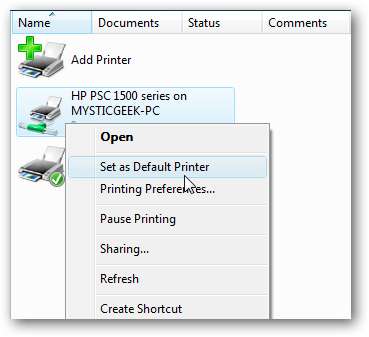
Felsökning
Om dina maskiner inte kan se varandra eller om skrivaren inte fungerar ... här är några steg som du kanske vill använda för att avgöra var problemet är.
Dubbelkolla för att säkerställa att nätverksupptäckt och fil- och utskriftsdelning är aktiverat på båda maskinerna som visas ovan.
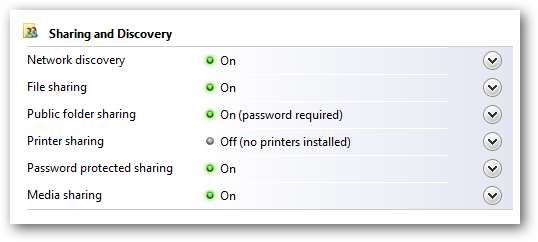
I det här exemplet är båda maskinerna anslutna till en trådlös router från Belkin och IP-adresser tilldelas dynamiskt. Om du använder statiska adresser, se till att du kan pinga IP-adressen till varje dator. Om inte, dubbelkolla den tilldelade IP-adressen och kablarna för varje dator ...
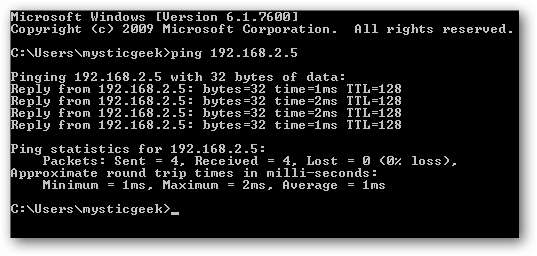
Om skrivaren inte fungerar kontrollerar du att du har de senaste drivrutinerna för varje operativsystem installerat.
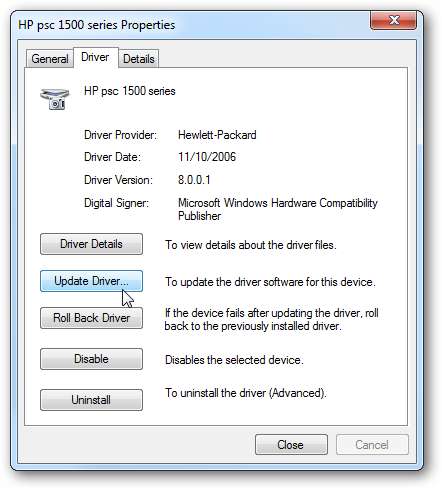
Slutsats
Detta bör komma igång med att dela mappar, filer och skrivare mellan ditt Vista- och Windows 7-system. I det här testet behövde vi inte installera några andra drivrutiner för skrivaren som du kan behöva göra när du delar en skrivare mellan XP och Windows 7. Resultaten med skrivarna kommer att variera beroende på skrivarmodeller och inställningar. Äldre skrivare är kända för att ha problem med drivrutiner som inte fungerar med Vista och eller 7. Så länge nätverksupptäckt är aktiverat på både Vista- och Windows 7-maskinen är delning av dokument faktiskt en ganska enkel process. Om du vill dela mellan Windows 7 och XP, se till att kolla in vår tidigare artikel– Dela filer och skrivare mellan Windows 7 och XP .






